windows10激活验证方法_如何验证windows10是否激活
当我们升到windows10系统时,就需要激活系统。那么要如何验证windows10是否激活呢?这应该会有好多用户想要知道,有些用户可能是拿到店里激活的,可能就会担心自己电脑有没有激活,下面我们就一起来看看windows10激活验证方法。
验证win10是否激活方法:
1、在Windows10系统桌面,依次点击桌面左下角的“开始/Windows系统/控制面板”菜单项。
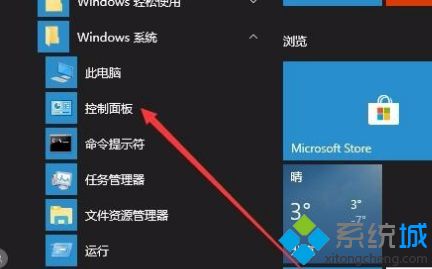
2、这时会打开Windows10系统的控制面板窗口,点击窗口中的“系统和安全”图标。
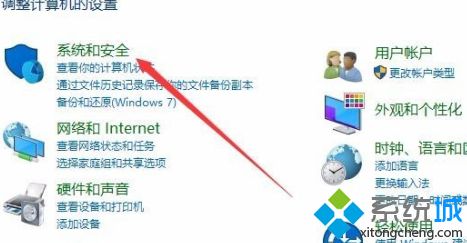
3、在打开的系统和安全窗口中,点击右侧窗口中的“系统”快捷链接。
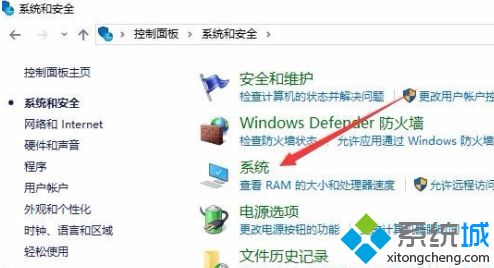
4、在打开的系统窗口中就可以看到Windows 10的系统信息了,同时在Windows 激活一栏中可以看到是否激活。
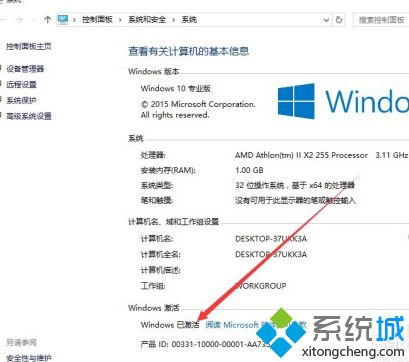
5、在上面的界面中只可以看到系统是否激活了,那么是永久激活还是有时间限制呢?下面我们来看一下是否永久激活,右键点击桌面左下角的“Windows徽标”,然后在弹出菜单中选择“运行”菜单项。
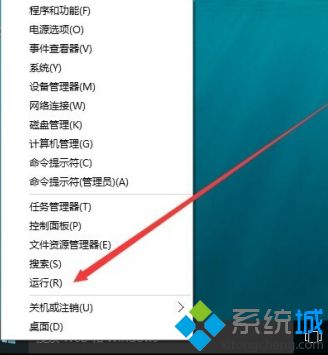
6、在打开的运行对话框中输入slmgr.vbs -xpr命令,点击确定按钮。
7、这是就会弹出是否永久激活的窗口,笔者的是批量激活,只有180天的时间,如果是永久激活的话,就会在窗口中显示永久激活的字样。
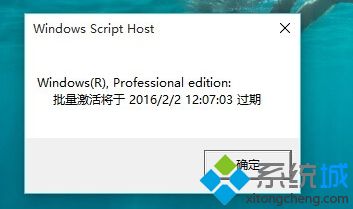
8、接下来我们看一下激活的详细信息,在运行对话框中输入“slmgr.vbs -dlv”,然后点击确定按钮。
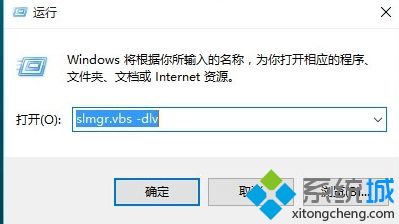
9、这时就会弹出激活的一些详细信息,我们可以通过该窗口了解激活的详细情况。
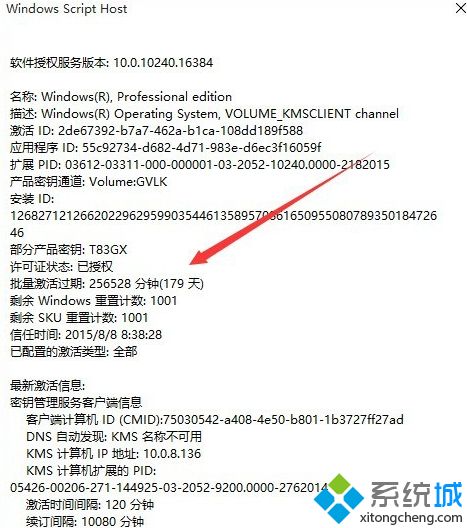
以上就是验证windows10激活方法,有需要验证的用户可以根据以上步骤来操作,希望可以帮到大家。
我告诉你msdn版权声明:以上内容作者已申请原创保护,未经允许不得转载,侵权必究!授权事宜、对本内容有异议或投诉,敬请联系网站管理员,我们将尽快回复您,谢谢合作!











